1、首先,点击菜单栏下“插入”中的“图表”选项,插入一个图表,如图。

2、在图表中输入相应的数据资料,如图。

3、然后,将光标移动到图表的任意位置,点击鼠标左键,此时,图表的右侧出现一些图标,如图。

4、点击第三个图标——图表样式,此时,文档中弹出下拉菜单,如图。
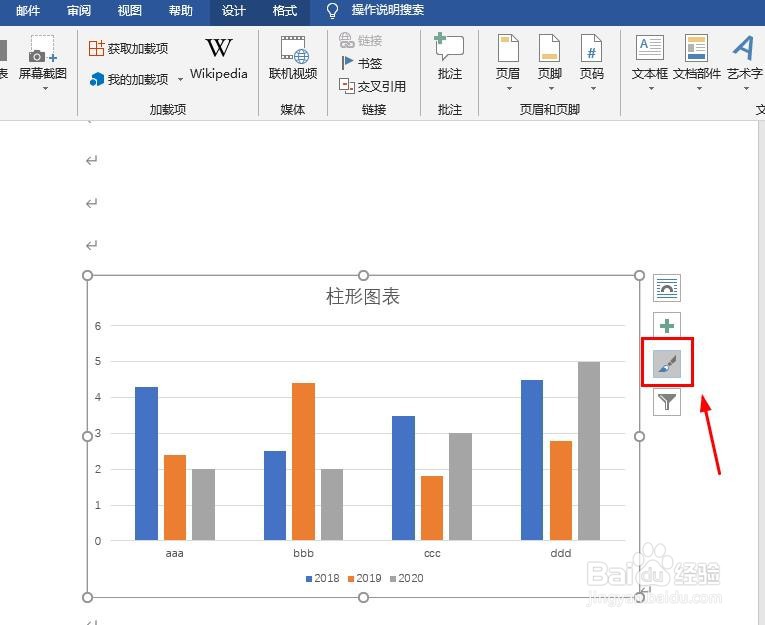
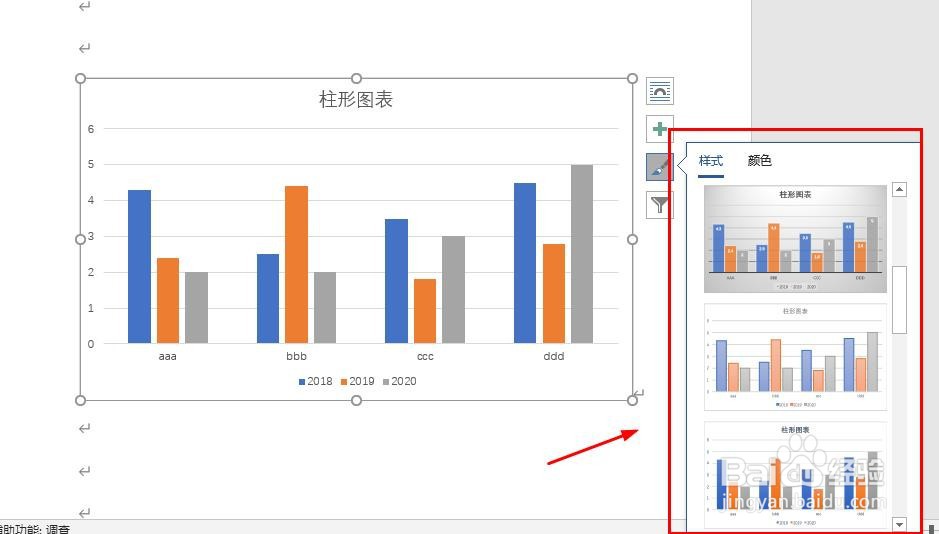
5、下拉菜单中有一些预设的图表样式,点击其中一种,该样式即应用在图表中,如图。
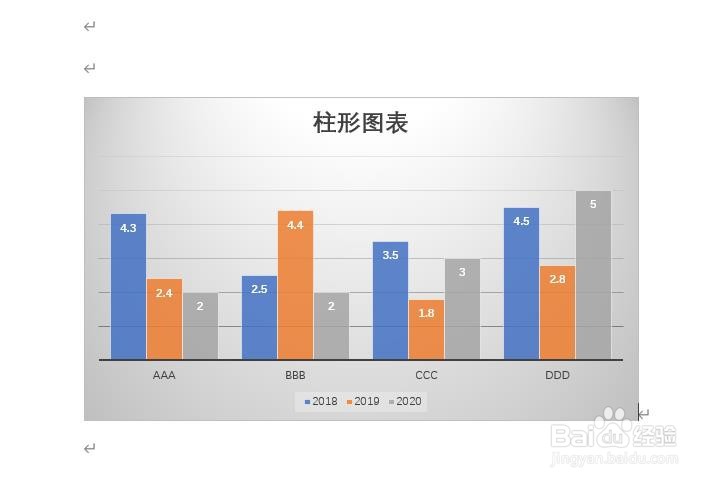
6、接着,再点击“图表样式”下的“颜色”选项,修改图表的颜色。
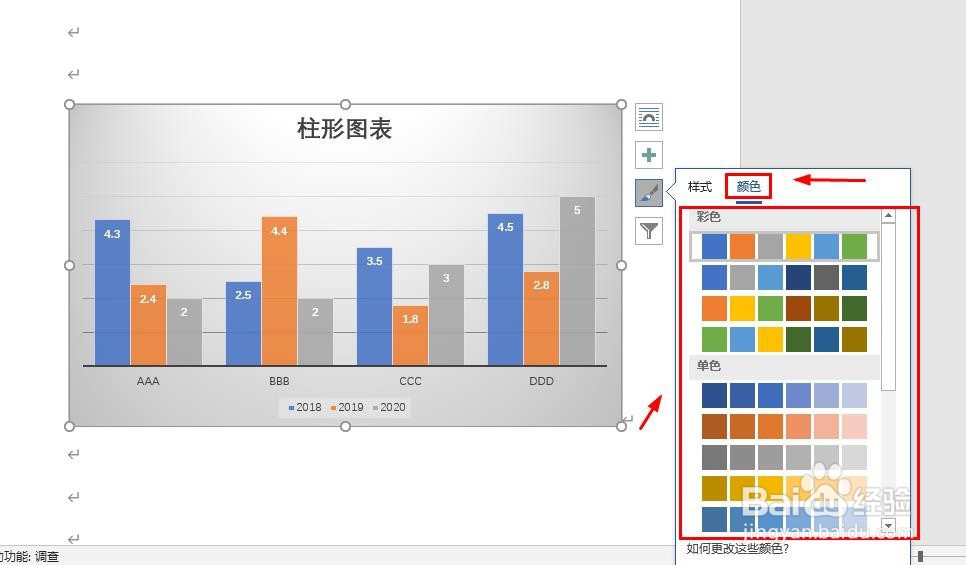
7、选择其中一种颜色,应用在图表中,如图。就这样,利用“图表样式”功能我们快速地设置好图表的样式啦!

